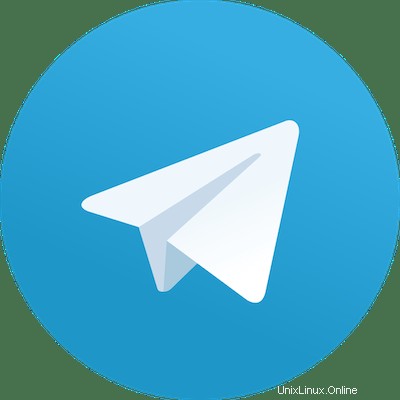
このチュートリアルでは、TelegramをLinux Mint 20にインストールする方法を紹介します。知らなかった方のために、Telegramは無料のオープンソースのインスタントメッセージングアプリです。ユーザーのプライバシーとデータの暗号化。つまり、Whatsappと比較すると、すべてのメッセージはローカルデバイスではなく、暗号化された形式で会社の安全なクラウドに保存されます。すべてのモバイルプラットフォーム、Android、iOS、Windows Phone、UbuntuTouchで利用できます。 。以前はDesktopで正式に利用できませんでしたが、最近、開発者がLinux、Windows、およびMacOSデスクトップでリリースしました。
この記事は、少なくともLinuxの基本的な知識があり、シェルの使用方法を知っていること、そして最も重要なこととして、サイトを独自のVPSでホストしていることを前提としています。インストールは非常に簡単で、ルートアカウントで実行されていますが、そうでない場合は、'sudoを追加する必要があります。 ‘ルート権限を取得するコマンドに。 Linux Mint 20(Ulyana)にTelegramを段階的にインストールする方法を紹介します。
前提条件
- 次のオペレーティングシステムのいずれかを実行しているサーバー:Linux Mint 20(Ulyana)。
- 潜在的な問題を防ぐために、OSの新規インストールを使用することをお勧めします。
non-root sudo userまたはroot userへのアクセス 。non-root sudo userとして行動することをお勧めします ただし、ルートとして機能するときに注意しないと、システムに害を及ぼす可能性があるためです。
Linux Mint20UlyanaにTelegramをインストールする
ステップ1.以下のチュートリアルを実行する前に、次のaptを実行して、システムが最新であることを確認することが重要です。 ターミナルのコマンド:
sudo apt update
ステップ2.LinuxMint20にTelegramをインストールします。
- Linux MintのデフォルトリポジトリからTelegramをインストールします:
次に、次のコマンドを使用してTelegramをインストールします。
sudo apt install telegram-desktop
- Snapを介してLinuxMintにTelegramをインストールする:
次のコマンドを実行して、LinuxMintシステムにSnapパッケージをインストールします。
sudo rm /etc/apt/preferences.d/nosnap.pref sudo apt update sudo apt install snapd
Telegram Desktopをインストールするには、次のコマンドを使用するだけです。
sudo snap install telegram-desktop
ステップ3.LinuxMintでTelegramにアクセスする。
正常にインストールされたら、アクティビティをクリックしてメニューを開き、telegram-desktopと入力します。 。すでにTelegramアカウントを持っていると仮定して、ログインします。Telegramは、アカウント作成の主要な手段として携帯電話番号を使用します。続行するには携帯電話番号を入力してください。
おめでとうございます!Telegramが正常にインストールされました。このチュートリアルを使用して最新バージョンのTelegramをLinux Mintシステムにインストールしていただきありがとうございます。追加のヘルプや役立つ情報については、公式を確認することをお勧めします。電報のウェブサイト。